如何设置无线路由
- 格式:doc
- 大小:877.50 KB
- 文档页数:11
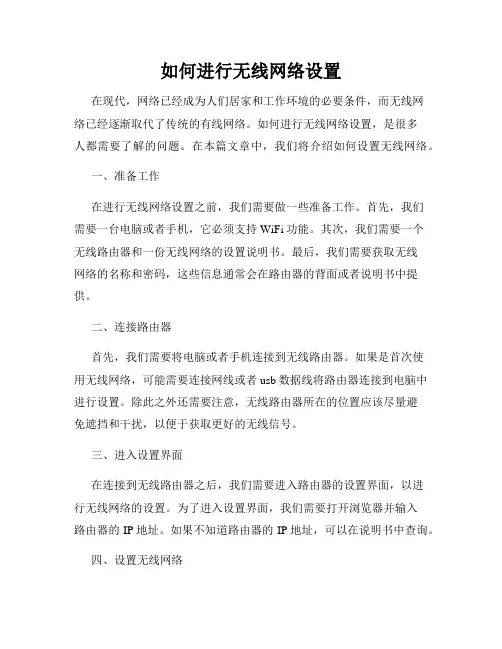
如何进行无线网络设置在现代,网络已经成为人们居家和工作环境的必要条件,而无线网络已经逐渐取代了传统的有线网络。
如何进行无线网络设置,是很多人都需要了解的问题。
在本篇文章中,我们将介绍如何设置无线网络。
一、准备工作在进行无线网络设置之前,我们需要做一些准备工作。
首先,我们需要一台电脑或者手机,它必须支持WiFi功能。
其次,我们需要一个无线路由器和一份无线网络的设置说明书。
最后,我们需要获取无线网络的名称和密码,这些信息通常会在路由器的背面或者说明书中提供。
二、连接路由器首先,我们需要将电脑或者手机连接到无线路由器。
如果是首次使用无线网络,可能需要连接网线或者usb数据线将路由器连接到电脑中进行设置。
除此之外还需要注意,无线路由器所在的位置应该尽量避免遮挡和干扰,以便于获取更好的无线信号。
三、进入设置界面在连接到无线路由器之后,我们需要进入路由器的设置界面,以进行无线网络的设置。
为了进入设置界面,我们需要打开浏览器并输入路由器的IP地址。
如果不知道路由器的IP地址,可以在说明书中查询。
四、设置无线网络在进入到路由器的设置界面之后,我们需要进行无线网络的设置。
首先,我们需要找到“WiFi设置”或者“无线网络设置”等相关选项。
在这个界面中,我们需要输入无线网络的名称和密码。
注意,这里的无线网络名称和密码必须与路由器背面或者说明书中提供的名称和密码一致,否则无法进行连接。
五、保护网络安全无线网络的设置不仅需要考虑连通性,也需要考虑网络安全。
我们可以设置无线网络的加密方式,以保护网络不受黑客和恶意软件的攻击。
常见的无线网络加密方式有WPA/WPA2、WEP等。
我们可以根据实际需要进行选择。
六、连接无线网络在进行了上述设置之后,我们可以尝试连接无线网络。
我们可以选择所连接的无线网络名称,输入密码并连接。
如果一切设置正确的话,我们应该能够成功地连接到无线网络。
连接成功之后,我们就可以愉快地上网了。
总之,以上就是如何进行无线网络的设置的一些简要介绍。
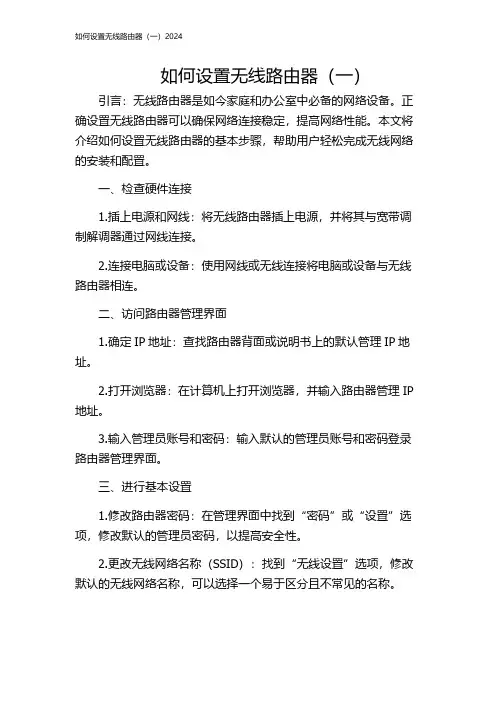
如何设置无线路由器(一)引言:无线路由器是如今家庭和办公室中必备的网络设备。
正确设置无线路由器可以确保网络连接稳定,提高网络性能。
本文将介绍如何设置无线路由器的基本步骤,帮助用户轻松完成无线网络的安装和配置。
一、检查硬件连接1.插上电源和网线:将无线路由器插上电源,并将其与宽带调制解调器通过网线连接。
2.连接电脑或设备:使用网线或无线连接将电脑或设备与无线路由器相连。
二、访问路由器管理界面1.确定IP地址:查找路由器背面或说明书上的默认管理IP地址。
2.打开浏览器:在计算机上打开浏览器,并输入路由器管理IP 地址。
3.输入管理员账号和密码:输入默认的管理员账号和密码登录路由器管理界面。
三、进行基本设置1.修改路由器密码:在管理界面中找到“密码”或“设置”选项,修改默认的管理员密码,以提高安全性。
2.更改无线网络名称(SSID):找到“无线设置”选项,修改默认的无线网络名称,可以选择一个易于区分且不常见的名称。
3.设置无线加密方式:在“无线设置”中找到“安全设置”,选择合适的无线加密方式(如WPA2-PSK),并设置密码。
4.调整信道和频段:查找“无线设置”或“高级设置”中的“信道”选项,将无线信道设置为较少干扰的频率。
5.启用无线功能:在“无线设置”中找到“启用无线功能”或类似选项,确保无线功能已开启。
四、配置高级功能1.设定DHCP服务器:在“网络设置”或“LAN设置”中找到“DHCP服务器”,确保其已启用,以自动分配IP地址给连接到网络的设备。
2.端口转发和触发:在“高级设置”或“安全设置”中找到“端口转发”或“触发”选项,根据需要配置端口转发或触发,以方便外部访问内部网络服务。
3.设置访客网络:在“无线设置”或“高级设置”中找到“访客网络”选项,配置一个独立的无线网络,以方便访客使用而不影响主网络的安全性。
五、进行最终配置1.保存并重启路由器:在路由器管理界面中找到“保存”或“应用”选项,保存所有改动,并重启路由器以使设置生效。
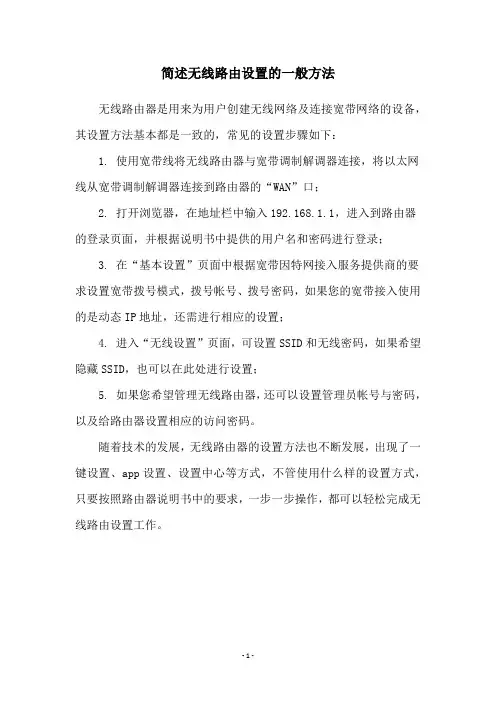
简述无线路由设置的一般方法
无线路由器是用来为用户创建无线网络及连接宽带网络的设备,其设置方法基本都是一致的,常见的设置步骤如下:
1. 使用宽带线将无线路由器与宽带调制解调器连接,将以太网线从宽带调制解调器连接到路由器的“WAN”口;
2. 打开浏览器,在地址栏中输入192.168.1.1,进入到路由器的登录页面,并根据说明书中提供的用户名和密码进行登录;
3. 在“基本设置”页面中根据宽带因特网接入服务提供商的要求设置宽带拨号模式,拨号帐号、拨号密码,如果您的宽带接入使用的是动态IP地址,还需进行相应的设置;
4. 进入“无线设置”页面,可设置SSID和无线密码,如果希望隐藏SSID,也可以在此处进行设置;
5. 如果您希望管理无线路由器,还可以设置管理员帐号与密码,以及给路由器设置相应的访问密码。
随着技术的发展,无线路由器的设置方法也不断发展,出现了一键设置、app设置、设置中心等方式,不管使用什么样的设置方式,只要按照路由器说明书中的要求,一步一步操作,都可以轻松完成无线路由设置工作。
- 1 -。
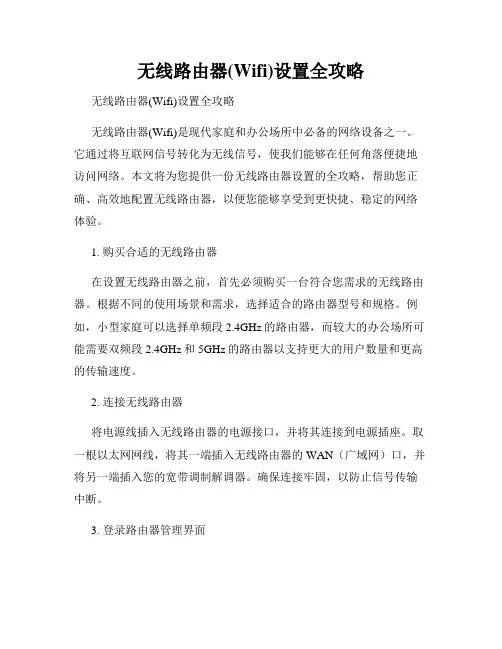
无线路由器(Wifi)设置全攻略无线路由器(Wifi)设置全攻略无线路由器(Wifi)是现代家庭和办公场所中必备的网络设备之一。
它通过将互联网信号转化为无线信号,使我们能够在任何角落便捷地访问网络。
本文将为您提供一份无线路由器设置的全攻略,帮助您正确、高效地配置无线路由器,以便您能够享受到更快捷、稳定的网络体验。
1. 购买合适的无线路由器在设置无线路由器之前,首先必须购买一台符合您需求的无线路由器。
根据不同的使用场景和需求,选择适合的路由器型号和规格。
例如,小型家庭可以选择单频段2.4GHz的路由器,而较大的办公场所可能需要双频段2.4GHz和5GHz的路由器以支持更大的用户数量和更高的传输速度。
2. 连接无线路由器将电源线插入无线路由器的电源接口,并将其连接到电源插座。
取一根以太网网线,将其一端插入无线路由器的WAN(广域网)口,并将另一端插入您的宽带调制解调器。
确保连接牢固,以防止信号传输中断。
3. 登录路由器管理界面打开您的电脑或移动设备的浏览器,输入无线路由器的默认IP地址,例如192.168.0.1或192.168.1.1,并按下回车键。
这将进入无线路由器的管理界面。
您可以在无线路由器的用户手册或官方网站上找到默认的IP地址和登录凭据。
4. 修改管理员密码为了加强无线路由器的安全性,首先要修改默认的管理员密码。
在管理界面中,找到“管理员”或类似的选项,选择修改密码,输入新的安全密码并确认。
确保您选择一个强密码,包含字母、数字和特殊符号,并且不易猜测。
5. 配置无线网络名称(SSID)在管理界面中,找到无线设置或类似的选项,您可以看到当前的无线网络名称(SSID)。
建议将其修改为一个独特的名称,以便您能够轻松区分您的网络与其他附近的无线网络。
您还可以启用隐藏SSID功能,使您的网络名称对其他人不可见。
6. 设置无线密码为了保护您的无线网络不受未经授权的访问,设置一个强密码是至关重要的。
在无线设置界面中,找到安全设置或类似的选项,选择加密模式,如WPA2-PSK(AES)。
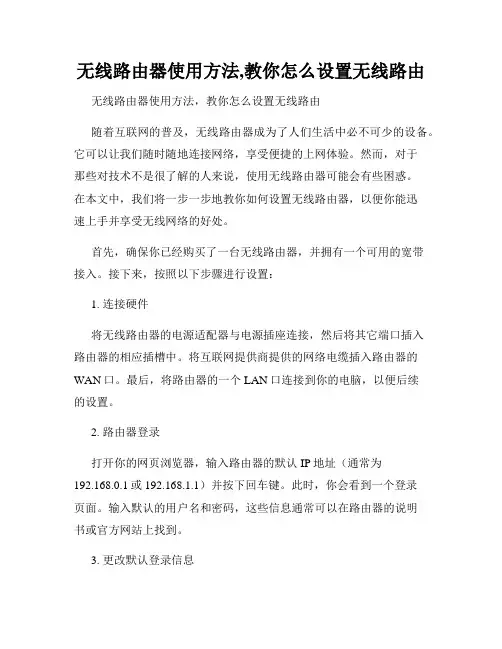
无线路由器使用方法,教你怎么设置无线路由无线路由器使用方法,教你怎么设置无线路由随着互联网的普及,无线路由器成为了人们生活中必不可少的设备。
它可以让我们随时随地连接网络,享受便捷的上网体验。
然而,对于那些对技术不是很了解的人来说,使用无线路由器可能会有些困惑。
在本文中,我们将一步一步地教你如何设置无线路由器,以便你能迅速上手并享受无线网络的好处。
首先,确保你已经购买了一台无线路由器,并拥有一个可用的宽带接入。
接下来,按照以下步骤进行设置:1. 连接硬件将无线路由器的电源适配器与电源插座连接,然后将其它端口插入路由器的相应插槽中。
将互联网提供商提供的网络电缆插入路由器的WAN口。
最后,将路由器的一个LAN口连接到你的电脑,以便后续的设置。
2. 路由器登录打开你的网页浏览器,输入路由器的默认IP地址(通常为192.168.0.1或192.168.1.1)并按下回车键。
此时,你会看到一个登录页面。
输入默认的用户名和密码,这些信息通常可以在路由器的说明书或官方网站上找到。
3. 更改默认登录信息在成功登录后,你应该立即更改默认的用户名和密码,以提高网络安全性。
进入设置菜单,找到“系统设置”或类似的选项,然后按照页面上的指示进行更改。
请记住,你的新用户名和密码应该是易于记忆但又足够复杂,以免被他人猜到。
4. 设置无线网络名称(SSID)在设置菜单中,找到无线网络设置选项。
你会看到一个名为“SSID”的字段,这是你的无线网络名称。
将其更改为你喜欢的名称,但最好不要包含个人或敏感信息,以保护你的隐私。
5. 设置无线网络密码继续在无线网络设置菜单中找到密码选项。
选择加密类型(通常为WPA2)并设置一个安全密码。
这个密码将用于连接你的无线网络,所以确保你设置一个强密码,包含字母、数字和特殊字符,并且长度不少于8位。
记住,一个强密码能提高网络安全性。
6. 连接其他设备现在,你已经完成了无线路由器的基础设置。
你可以选择使用无线方式或以太网线将其他设备连接到路由器,享受无线网络的便利。
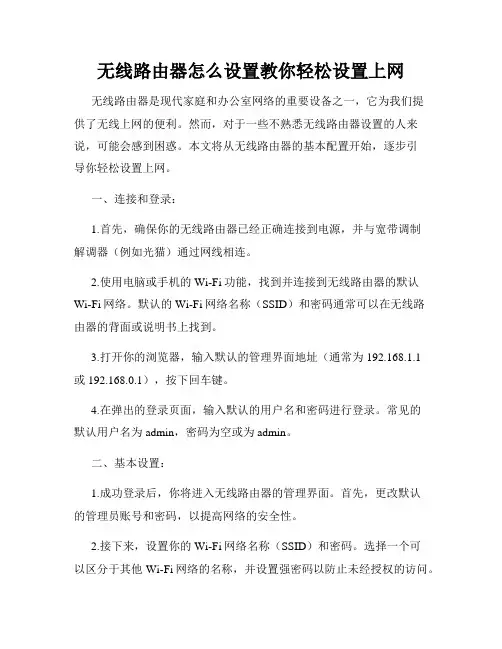
无线路由器怎么设置教你轻松设置上网无线路由器是现代家庭和办公室网络的重要设备之一,它为我们提供了无线上网的便利。
然而,对于一些不熟悉无线路由器设置的人来说,可能会感到困惑。
本文将从无线路由器的基本配置开始,逐步引导你轻松设置上网。
一、连接和登录:1.首先,确保你的无线路由器已经正确连接到电源,并与宽带调制解调器(例如光猫)通过网线相连。
2.使用电脑或手机的Wi-Fi功能,找到并连接到无线路由器的默认Wi-Fi网络。
默认的Wi-Fi网络名称(SSID)和密码通常可以在无线路由器的背面或说明书上找到。
3.打开你的浏览器,输入默认的管理界面地址(通常为192.168.1.1或192.168.0.1),按下回车键。
4.在弹出的登录页面,输入默认的用户名和密码进行登录。
常见的默认用户名为admin,密码为空或为admin。
二、基本设置:1.成功登录后,你将进入无线路由器的管理界面。
首先,更改默认的管理员账号和密码,以提高网络的安全性。
2.接下来,设置你的Wi-Fi网络名称(SSID)和密码。
选择一个可以区分于其他Wi-Fi网络的名称,并设置强密码以防止未经授权的访问。
3.在无线设置页面,选择最佳的无线频段(通常是2.4GHz和5GHz)。
2.4GHz信号传输距离更远,但速度较慢;5GHz信号传输速度更快,但距离受限。
根据你的需求选择适合你的频段。
4.如果你希望限制无线网络的访问,可以启用密码验证或MAC地址过滤。
密码验证要求用户在连接Wi-Fi时输入密码,而MAC地址过滤限制只有在指定MAC地址下才能连接到无线网络。
三、高级设置:1.在高级设置中,你可以进行更多定制化操作。
例如,你可以设置端口转发以允许特定的程序或服务在网络中运行,也可以设置IP/MAC绑定以限制特定设备的访问。
2.你还可以开启无线网络的访客模式,以便来宾可以访问无线网络,同时保护你的主要网络安全。
3.如果你的无线路由器支持家长控制功能,你可以设置特定时间段限制Wi-Fi访问,以保护孩子的网络安全。
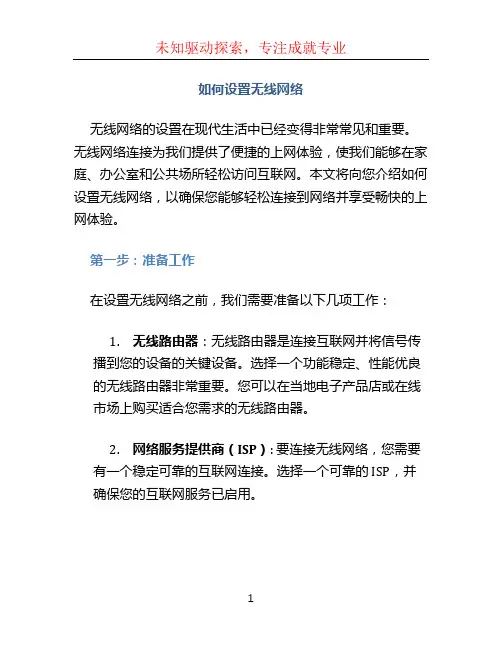
如何设置无线网络无线网络的设置在现代生活中已经变得非常常见和重要。
无线网络连接为我们提供了便捷的上网体验,使我们能够在家庭、办公室和公共场所轻松访问互联网。
本文将向您介绍如何设置无线网络,以确保您能够轻松连接到网络并享受畅快的上网体验。
第一步:准备工作在设置无线网络之前,我们需要准备以下几项工作:1.无线路由器:无线路由器是连接互联网并将信号传播到您的设备的关键设备。
选择一个功能稳定、性能优良的无线路由器非常重要。
您可以在当地电子产品店或在线市场上购买适合您需求的无线路由器。
2.网络服务提供商(ISP): 要连接无线网络,您需要有一个稳定可靠的互联网连接。
选择一个可靠的ISP,并确保您的互联网服务已启用。
3.设备:您可以使用各种设备连接到无线网络,例如电脑、手机、平板等。
确保您的设备已配置好适当的无线网络功能。
第二步:设置无线路由器1.连接路由器:首先,将路由器与您的宽带调制解调器连接。
通过一个以太网线将路由器的WAN端口连接到调制解调器的LAN端口。
2.电源连接:将您的路由器插入电源插座,并确保路由器已正常启动并运行。
3.访问路由器的管理界面:在您的设备上打开一个浏览器,并在地址栏中输入默认的路由器IP地址。
通常这个IP地址是192.168.0.1或192.168.1.1。
按下回车键后,您将被带到路由器的管理界面。
4.登录并进行基本设置:在管理界面中,输入路由器的用户名和密码。
默认情况下,大多数路由器的用户名和密码都是admin。
登录成功后,您可以进行无线网络的基本设置,例如更改网络名称(SSID)和密码。
5.设置加密方式:在无线设置选项卡中,选择适当的加密方式,例如WPA2。
然后设置一个强密码来保护您的无线网络免受未经授权的访问。
6.保存设置:完成所有设置后,确保保存设置以使其生效。
第三步:连接设备到无线网络1.打开设备的无线网络设置:打开您要连接到无线网络的设备,并进入设备的无线网络设置菜单。
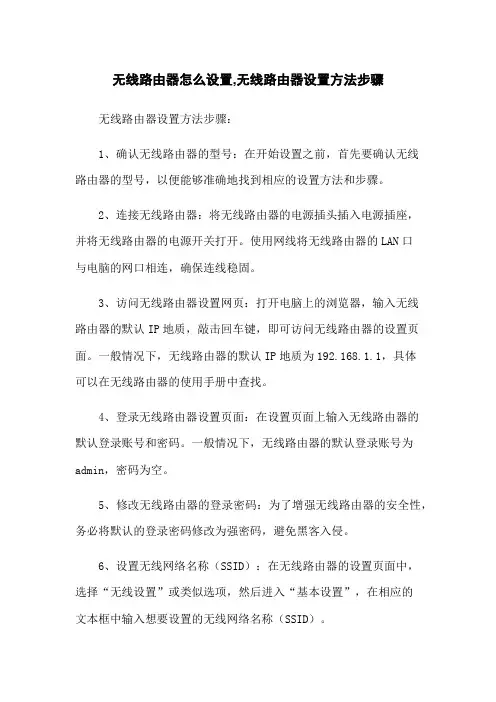
无线路由器怎么设置,无线路由器设置方法步骤无线路由器设置方法步骤:1、确认无线路由器的型号:在开始设置之前,首先要确认无线路由器的型号,以便能够准确地找到相应的设置方法和步骤。
2、连接无线路由器:将无线路由器的电源插头插入电源插座,并将无线路由器的电源开关打开。
使用网线将无线路由器的LAN口与电脑的网口相连,确保连线稳固。
3、访问无线路由器设置网页:打开电脑上的浏览器,输入无线路由器的默认IP地质,敲击回车键,即可访问无线路由器的设置页面。
一般情况下,无线路由器的默认IP地质为192.168.1.1,具体可以在无线路由器的使用手册中查找。
4、登录无线路由器设置页面:在设置页面上输入无线路由器的默认登录账号和密码。
一般情况下,无线路由器的默认登录账号为admin,密码为空。
5、修改无线路由器的登录密码:为了增强无线路由器的安全性,务必将默认的登录密码修改为强密码,避免黑客入侵。
6、设置无线网络名称(SSID):在无线路由器的设置页面中,选择“无线设置”或类似选项,然后进入“基本设置”,在相应的文本框中输入想要设置的无线网络名称(SSID)。
7、设置无线网络加密方式和密码:在无线路由器的设置页面中,选择“安全设置”或类似选项,然后选择适合自己的无线网络加密方式(如WPA2-PSK),并设置相应的密码。
确保密码足够强壮,以避免被。
8、保存并应用设置:在完成所有的设置后,记得页面上的“保存”或“应用”按钮,使设置生效。
9、重新启动无线路由器:为了使所有设置生效,建议重新启动无线路由器。
10、连接无线设备:打开方式、电脑或其他无线设备的无线网络设置界面,搜索并连接到刚才设置的无线网络。
输入之前设置的密码,即可成功连接无线网络。
本文档涉及附件:无本文所涉及的法律名词及注释:无。
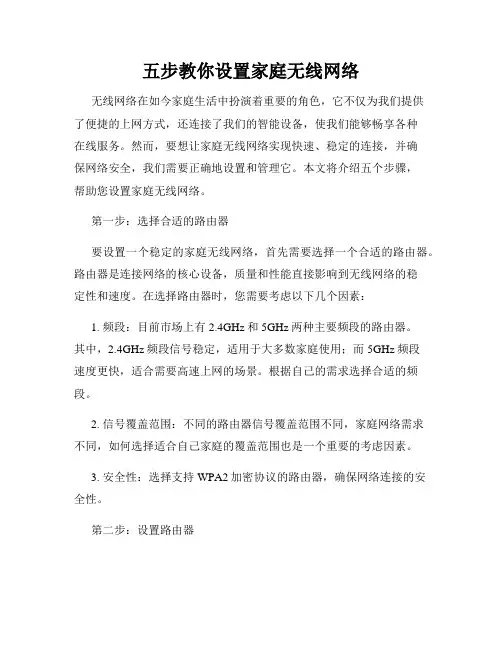
五步教你设置家庭无线网络无线网络在如今家庭生活中扮演着重要的角色,它不仅为我们提供了便捷的上网方式,还连接了我们的智能设备,使我们能够畅享各种在线服务。
然而,要想让家庭无线网络实现快速、稳定的连接,并确保网络安全,我们需要正确地设置和管理它。
本文将介绍五个步骤,帮助您设置家庭无线网络。
第一步:选择合适的路由器要设置一个稳定的家庭无线网络,首先需要选择一个合适的路由器。
路由器是连接网络的核心设备,质量和性能直接影响到无线网络的稳定性和速度。
在选择路由器时,您需要考虑以下几个因素:1. 频段:目前市场上有2.4GHz和5GHz两种主要频段的路由器。
其中,2.4GHz频段信号稳定,适用于大多数家庭使用;而5GHz频段速度更快,适合需要高速上网的场景。
根据自己的需求选择合适的频段。
2. 信号覆盖范围:不同的路由器信号覆盖范围不同,家庭网络需求不同,如何选择适合自己家庭的覆盖范围也是一个重要的考虑因素。
3. 安全性:选择支持WPA2加密协议的路由器,确保网络连接的安全性。
第二步:设置路由器当您购买到合适的路由器后,接下来就需要对其进行设置,以下是设置路由器的基本步骤:1. 连接路由器:将路由器通过网线与宽带调制解调器连接。
2. 登录路由器:在电脑浏览器中输入默认的路由器管理地址(通常为192.168.1.1),输入默认的用户名和密码登录路由器管理界面。
3. 修改登录信息和密码:登录成功后,修改路由器的登录信息和密码,确保路由器管理界面的安全性。
4. 设置无线网络名称(SSID):为您的家庭网络设置一个易于辨识的无线网络名称,并设置密码,确保其他人无法随意连接您的网络。
5. 选择加密方式:在安全设置中选择WPA2加密方式,提高网络的安全性。
第三步:优化无线信号设置好路由器后,还可以通过一些优化措施提高无线网络的信号质量和覆盖范围:1. 路由器位置:选择一个位置靠近电脑和常用设备的地方放置路由器,避免随意摆放或者靠近干扰源,如微波炉、电视机等。
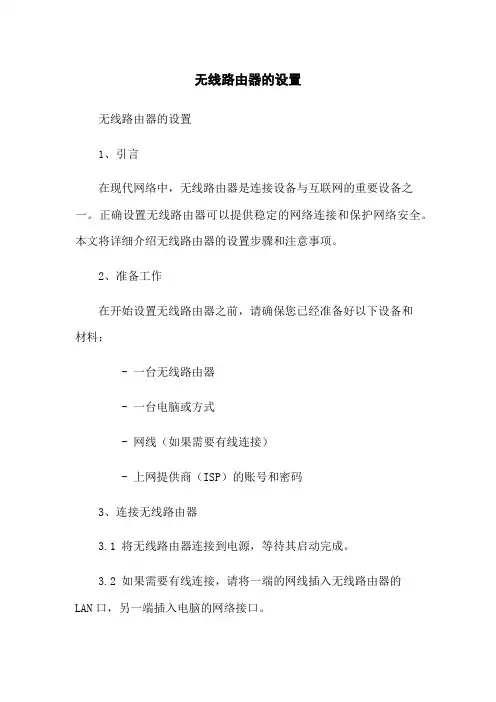
无线路由器的设置无线路由器的设置1、引言在现代网络中,无线路由器是连接设备与互联网的重要设备之一。
正确设置无线路由器可以提供稳定的网络连接和保护网络安全。
本文将详细介绍无线路由器的设置步骤和注意事项。
2、准备工作在开始设置无线路由器之前,请确保您已经准备好以下设备和材料:- 一台无线路由器- 一台电脑或方式- 网线(如果需要有线连接)- 上网提供商(ISP)的账号和密码3、连接无线路由器3.1 将无线路由器连接到电源,等待其启动完成。
3.2 如果需要有线连接,请将一端的网线插入无线路由器的LAN口,另一端插入电脑的网络接口。
3.3 如果您的网络提供商需要您的路由器使用特定的宽带网线,请将其插入路由器的WAN口。
4、访问无线路由器的设置界面4.1 打开您的电脑或方式的网页浏览器。
4.2 在地质栏中输入无线路由器的默认IP地质,通常是192.168.1.1或192.168:0.1:按回车键进行访问。
4.3 输入默认的用户名和密码,通常是admin/admin或者admin/password。
注意,某些无线路由器的用户名和密码是唯一的,您可以在用户手册中找到。
5、修改无线路由器的登录密码为了增强您的网络安全性,建议您修改无线路由器的默认登录密码。
您可以通过以下步骤来完成:5.1 在无线路由器的设置界面中,找到“管理”或“设置”选项。
5.2 在“管理”或“设置”菜单中,找到“修改密码”或类似的选项。
5.3 输入旧密码,然后输入新密码,并确认新密码。
5.4 将新密码保存并重新登录无线路由器。
6、设置无线网络名称(SSID)和密码为了识别您的无线网络并保护其安全性,您需要设置无线网络的名称(SSID)和密码。
请按照以下步骤进行设置:6.1 在无线路由器的设置界面中,找到“无线设置”或类似的选项。
6.2 在“无线设置”菜单中,找到“SSID”或“网络名称”的设置选项。
6.3 输入您想要使用的无线网络名称(SSID)。
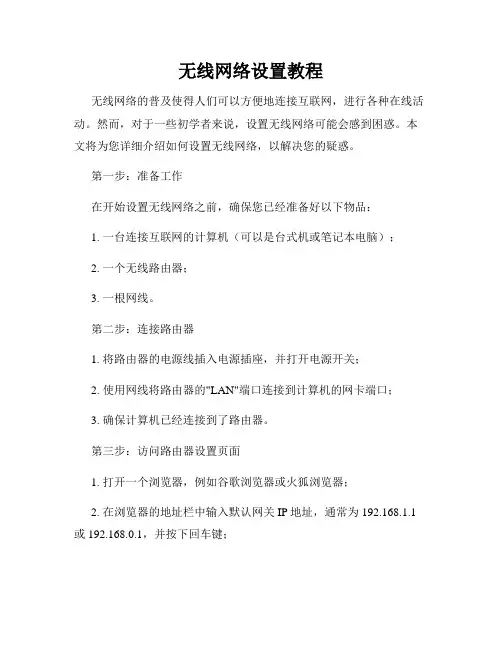
无线网络设置教程无线网络的普及使得人们可以方便地连接互联网,进行各种在线活动。
然而,对于一些初学者来说,设置无线网络可能会感到困惑。
本文将为您详细介绍如何设置无线网络,以解决您的疑惑。
第一步:准备工作在开始设置无线网络之前,确保您已经准备好以下物品:1. 一台连接互联网的计算机(可以是台式机或笔记本电脑);2. 一个无线路由器;3. 一根网线。
第二步:连接路由器1. 将路由器的电源线插入电源插座,并打开电源开关;2. 使用网线将路由器的"LAN"端口连接到计算机的网卡端口;3. 确保计算机已经连接到了路由器。
第三步:访问路由器设置页面1. 打开一个浏览器,例如谷歌浏览器或火狐浏览器;2. 在浏览器的地址栏中输入默认网关IP地址,通常为192.168.1.1或192.168.0.1,并按下回车键;3. 如果提示需要输入用户名和密码,请查阅路由器的说明书找到默认的用户名和密码,并输入以登录路由器设置页面。
第四步:设置无线网络名称(SSID)1. 在路由器设置页面中,找到无线设置或Wireless选项;2. 在SSID(无线网络名称)或Network Name(网络名称)字段中,输入您希望设置的无线网络名称;3. 确认设置后,保存更改。
第五步:设置无线网络安全1. 在路由器设置页面中的无线设置或Wireless选项中,找到安全设置或Security选项;2. 选择您偏好的安全加密方式,如WPA2-Personal;3. 输入密码,并确保密码的复杂度和安全性;4. 保存更改。
第六步:配置其他网络设置1. 在路由器设置页面中,找到WAN设置或Internet设置选项;2. 根据您的上网方式(如拨号上网或宽带拨号),进行相应的设置;3. 更改其他网络设置,如LAN设置、DHCP分配等,根据您的需求进行配置;4. 保存更改。
第七步:连接其他设备现在,您已经成功设置了无线网络,可以连接其他设备了。
简单操作如何设置无线网络设置无线网络是如今我们日常生活中必备的技能之一。
无论是在家、办公室还是公共场所,我们都可以通过无线网络轻松连接互联网,享受高速、便捷的上网体验。
本文将为您介绍一些简单的操作,帮助您轻松设置无线网络。
一、准备工作在开始设置无线网络之前,我们需要进行一些准备工作,确保一切顺利进行。
首先,我们需要确保已经搭建好了一个可用的无线路由器。
无线路由器是将有线网络连接转换为无线信号的设备,我们需要将其连接到电源并接入互联网。
其次,我们需要准备一个电脑或者手机等具备无线上网功能的设备,以便进行设置和连接。
二、连接路由器准备工作完成后,我们可以开始连接路由器。
首先,打开设备的无线网络设置页面,一般可以在控制面板或者系统设置中找到。
然后,在可用的无线网络列表中,找到您的无线路由器的名称(SSID)。
一般情况下,路由器的名称可以在路由器背面或者说明书上找到。
选择该网络并点击连接。
三、输入密码当您成功连接到无线网络后,系统会要求您输入无线网络密码。
该密码也可以在路由器背面或者说明书上找到。
输入正确的密码后,点击确认。
如果您是第一次连接该网络,可能会提示您设置新密码。
请确保您的新密码安全可靠,并妥善保管。
四、网络设置成功输入密码后,系统会自动进行网络设置,获取IP 地址等信息。
此时,您已经成功连接到无线网络,可以开始享受无线上网的快乐了。
您可以打开浏览器,尝试访问一些网站,确保连接正常。
五、增强网络信号有时候,我们会遇到网络信号弱的情况,导致网络速度缓慢或者连接不稳定。
为了解决这一问题,我们可以采取一些措施来增强网络信号。
首先,尽量将无线路由器放置在较高的位置,避免遮挡物阻挡信号传播。
其次,可以考虑在家中使用网络信号扩展器,帮助信号扩大覆盖范围。
此外,定期清理路由器附近的电磁干扰源,避免信号受到干扰。
六、网络安全在设置无线网络的过程中,我们还需要注意网络安全问题。
首先,确保您的无线网络使用的是加密传输方式,如 WPA2。
怎么设置路由器wifi设置教程设置路由器的WiFi设置是一项重要的任务,它可以确保无线网络的安全和速度。
在本教程中,我将向您介绍如何设置路由器的WiFi设置,以下是详细的步骤:第一步:准备工作在开始设置WiFi之前,您需要确保路由器已通过以太网线与电脑连接,并已将其连接到电源。
确保您已准备好WiFi名称(也称为SSID)和WiFi密码(也称为网络安全密钥)。
第二步:登录路由器管理界面打开您的互联网浏览器,输入路由器的默认IP地址(通常为192.168.1.1或192.168.0.1)。
然后,按下Enter键,您将被要求输入用户名和密码。
如果您不知道这些信息,请参考路由器的用户手册或联系您的互联网服务提供商。
第三步:进入无线设置界面一旦登录成功,您将看到路由器的管理界面。
在这里,您可以找到无线设置标签或类似的选项。
单击它以进入无线设置页面。
第四步:设置WiFi名称(SSID)在无线设置页面中,您将看到WiFi名称或SSID选项。
在这里,您可以输入您想要的WiFi名称。
确保选择一个易于识别并与您的个人或家庭相关的名称。
输入完毕后,保存设置。
第五步:设置WiFi密码(网络安全密钥)在无线设置页面中,您还将看到WiFi密码或网络安全密钥选项。
在这里,您可以输入一个强密码来保护您的WiFi网络。
使用至少8个字符的组合,包括字母、数字和特殊字符。
确保选择一个您能记住的密码,并确保将其保存在安全的地方。
第六步:选择WiFi加密类型在无线设置页面中,您将看到WiFi加密类型选项。
通常情况下,您可以选择WPA2个人(或WPA2-PSK)作为最安全的选项。
确保选择WPA2个人,并在设置完成后保存。
第七步:设置无线信道在无线设置页面中,您还将看到无线信道选项。
通常情况下,您可以选择自动或手动设置信道。
如果您不了解相关技术知识,建议选择自动设置。
第八步:保存并应用设置在完成上述设置后,确保单击“保存”或“应用”按钮,以使设置生效。
无线路由器设置图文教程教你无线路由器怎么设置无线路由器设置图文教程无线路由器已成为现代家庭和办公室网络连接的必备设备之一。
它为我们提供了方便快捷的无线网络连接,让我们能够随时随地上网。
然而,对于初次使用无线路由器的用户来说,可能会存在一些困惑。
因此,本文将为大家提供一份无线路由器的设置图文教程,帮助大家顺利设置并使用无线路由器。
第一步:准备工作在开始设置无线路由器之前,我们需要先准备一些必要的工具和材料。
这些包括:无线路由器本体、电源适配器、网线、电脑或手机等。
第二步:连接无线路由器将无线路由器的电源适配器插入电源插座,并将网线的一端连接到无线路由器的WAN口,另一端连接到宽带调制解调器的LAN口。
确保所有连接端口正确无误。
第三步:配置无线路由器1. 打开电脑或手机的无线网络设置界面,搜索并连接到无线路由器的信号名称(SSID)。
2. 在浏览器中输入无线路由器的默认网关地址,通常为192.168.0.1或192.168.1.1,按下回车键进入无线路由器的管理界面。
3. 输入无线路由器的默认用户名和密码,通常为admin/admin或者root/password。
如有修改过,请输入相应的用户名和密码登录。
4. 在无线路由器的管理界面中,找到无线网络设置选项,设置一个易于记忆的网络名称(SSID),选择加密方式(如WPA2-PSK),并设置一个强密码。
5. 点击保存并应用设置,无线路由器会自动重启,完成设置。
第四步:连接设备到无线网络1. 在电脑或手机的无线网络设置界面中,搜索并连接到之前设置的无线网络。
2. 输入之前设置的密码,连接成功后即可开始使用无线网络。
第五步:其他设置根据实际需求,可以进一步进行以下设置:1. 修改无线路由器的登录密码,增强安全性。
2. 设置访客网络,可以为访客提供独立的网络连接,保护主网络的安全。
3. 设置家长控制,限制特定设备的上网时间和内容访问。
4. 设置端口转发和端口触发功能,方便外部设备的访问。
无线路由器管理设置方法无线路由器的管理设置方法如下:1. 连接路由器:首先,将电脑与无线路由器连接,可以通过有线连接或者无线连接。
有线连接需要将电脑的网线插入到路由器的LAN口上,无线连接可以直接搜索到路由器的无线信号并进行连接。
2. 打开浏览器:在电脑上打开任意浏览器(如Chrome、Firefox、Safari等),在地址栏中输入路由器的默认IP地址。
一般情况下,路由器的默认IP地址为192.168.1.1或192.168.0.1。
有的路由器的默认IP地址可能不同,可以查看路由器的说明书或者封面上的标签。
3. 输入用户名和密码:在浏览器中输入路由器的默认IP地址后,会弹出一个登录界面。
在登录界面中输入路由器的用户名和密码。
默认的用户名和密码也可以在路由器的说明书或者封面上的标签上找到。
一般情况下,用户名是“admin”,密码可以是“admin”或者“123456”。
4. 进入管理界面:正确输入用户名和密码后,就可以进入无线路由器的管理界面。
在管理界面中,可以进行各项设置,包括无线网络设置、安全设置、QoS 设置等。
5. 进行设置:根据需要进行相应的设置。
一般来说,可以设置SSID(无线网络名称)、密码、频段、加密方式等。
也可以设置访问控制、端口映射、IP过滤等安全设置。
另外,还可以设置QoS(服务质量)来优化网络性能。
6. 保存设置:在进行完相关设置后,一定要点击保存或应用按钮,将设置保存到路由器中。
有些路由器在设置保存后会自动重新启动,此时需要等待路由器重新启动后生效。
以上就是无线路由器管理设置的方法,具体的设置过程可能会略有差异,但基本的步骤是相似的。
路由器设置教程现如今,路由器已经成为我们生活中必不可少的网络设备之一。
它提供了无线网络连接,为我们提供了便捷的上网方式。
然而,对于一些新手来说,路由器的设置可能会有一些困惑。
本文将为您详细介绍如何正确地设置路由器,帮助您顺利地上网。
一、连接路由器首先,确保您已经购买了一台适合您使用的路由器,并将其连接到电源。
接下来,将路由器与宽带调制解调器(ADSL、光纤或有线)通过网线连接。
请确保连接的网线没有损坏,并牢固地插入路由器的WAN口。
二、登录路由器管理界面打开您的电脑或移动设备,并连接到路由器的无线网络。
打开您的浏览器,输入路由器默认的管理地址(通常是192.168.1.1或192.168.0.1)并回车。
此时,您将看到一个登录界面。
在登录界面中,输入您的用户名和密码。
如果您没有进行过设置,您可以尝试使用默认的用户名和密码,通常是admin/admin或admin/password。
如果您已经修改过,请使用您自己设置的用户名和密码。
三、设置无线网络名称和密码成功登录后,您将进入路由器的管理界面。
在这里,您可以进行各种设置。
首先,我们来设置无线网络名称(也称为SSID)。
找到无线设置或网络设置选项,输入您想要的无线网络名称。
您可以使用自己喜欢的名字,比如“MyWiFi”或“家庭网络”。
接下来,设置无线网络密码。
找到无线安全设置或WPA/WPA2密钥设置选项,并输入您的密码。
请确保密码强度较高,建议使用包含字母和数字的组合。
完成设置后,记得单击保存按钮,以保存您的更改。
四、设置IP地址和DHCP继续在管理界面中进行设置,找到网络设置或LAN设置选项。
在这里,您将看到一个IP地址的选项。
通常情况下,您可以选择“自动获取IP地址”或手动设置一个固定的IP地址。
如果您对网络设置不太熟悉,建议选择自动获取IP地址的选项。
然后,设置DHCP服务器。
DHCP服务器的作用是为连接到路由器的设备分配IP地址。
找到DHCP服务器设置选项,并启用DHCP服务器。
无线网络怎么设置
第一篇:无线网络设置步骤
在今天的高科技时代,无线网络已经成为人们生活中不可缺少的一部分。
一旦你有了一个无线网络,就可以轻松地将多个设备连接到互联网上,享受更顺畅的上网体验。
但是,对于许多人来说,设置无线网络仍然是一项困难的任务。
下面我们就一起来了解一下如何设置无线网络。
第一步:选择适当的设备
设备是设置无线网络的核心。
为了成功地设置无线网络,你需要一台无线路由器和一台电脑或智能手机。
当然,也可以使用其他设备,如平板电脑、游戏机等。
第二步:安装路由器
将您的无线路由器插入电源插座,并通过电缆将其与调制解调器连接。
此时,您应该注意以下几点:
•确保路由器的位置不要过于与墙壁靠近,以避免遮挡信号。
•如果您需要更好的信号覆盖范围,您可以尝试尽量将路由器放置在中央位置。
第三步:设置无线网络
当您的路由器已经插入电源并连接到调制解调器时,您可以开始设置无线网络。
您需要先在电脑或智能手机上打开您的无线网络设置,然后输入您的无线网络名称和密码。
注意:无线网络名称和密码可以在路由器的默认设置页中找到。
第四步:连接设备
现在,您已经成功地设置了一个无线网络,可以开始将
多个设备连接到它上面。
您需要在每个设备上打开无线网络设置,并输入无线网络名称和密码。
一旦您成功连接到无线网络,您将可以享受更顺畅,更快速的上网体验。
如何设置无线路由2007年12月16日星期日 14:57前言:目前WLAN的应用已经成为室内小区尤其是热点地区的重要高速无线数据重要接入手段。
而很多读者对无线路由的设置还是一知半解。
我们这次特地以一款无线路由器为实例,详细介绍如何设置路由器。
市场上无线路由器品种繁多,但万变不离其中,只要读者举一反三,无线路由设置自然可以游刃有余。
对于宽带无线接入网,目前全世界共有三种标准协议,分别为ATM论坛标准、欧洲ETSI 标准和IEEE标准。
IEEE标准协议是全球应用最为广泛的WLAN标准,1997年IEEE 802.11标准首先被制定,标志着无线局域网的创建。
虽然IEEE 802.11标准已经制定多年,但或许是由于设备成本以及宽待的普及问题在国内迟迟未能得到市场和用户的接受。
而到了大约03年末04年初的时候,基于IEEE 802.11b标准的无线路由器开始得到一部分用户的关注,尤其是一些拥有笔记本的用户。
而在短短的04年内,国内的宽待用户大幅地暴增,而基于IEEE 802.11g标准的无线网络设备的成本单价也出现大幅的滑坡,使得IEEE 802.11g标准得到了进一步的普及,显然IEEE 802.11g的标准对于家庭以及小型的办公室是十分合适的,相比起IEEE 802.11b的标准具有更快的传输速度,当然IEEE 802.11b的标准对于单纯的上网是完全可以应付的,而IEEE 802.11g则可满足用户传输较大的文件,而IEEE 802.11g设备的成本目前已经完全可以得到用户的接受。
无线设备方面,我们选用了市场普及率较高的TP-Link Wireless Router WR541G 54M无线套装,该产品的市场零售价为399元,是一款入门级的产品。
无线路由配置实例:在配置无线路由器之前,我们首先要连接好相关的线路。
先把连接Internet 端的网线插入无线路由器的WAN端口,然后我们需要一台计算机通过网线连接路由器的LAN口对路由器进行相关的配置。
首先要确保本地的计算机操作系统安装了TCP/IP协议,对于Windows 2000以上级别的用户这个步骤可以忽略。
由于路由器默认的地址为192.168.1.1,子网掩码为255.255.255.0,因此我们必须手动设置本地的连接地址为同一个网段之内才能正常配置路由器,即把本地连接的地址设置为192.168.1.xxx(xxx=2~254)。
子网掩码为255.255.255.0。
设置完成之后打开IE输入192.168.1.1无线路由的默认地址之后就会弹出以上窗口,要求用户输入管理员的用户名以及密码。
用户名和密码都可以从产品说明书上获知,一般都为admin。
一般的路由器都可以直接通过Web的方式直接管理,而这款路由器同样如此,界面采用了全中文设置,对于国内的用户会带来一定的便利。
登陆之后IE 自动弹出一个窗口,为产品设置向导可以令用户简单快捷地完成无线路由器的设置。
点击下一步之后提供了3种最常见的网络登陆方式,以最常见的ADSL为例,我们选用PPPoE虚拟拨号的方式点击下一步,然后要求输入登陆网络的帐号以及密码,然后点击下一步进入了无线设置的页面。
在此简单介绍一下这个页面的几个选项的详细功能,无线功能若选择为开启,则接入无线网络的主机将可以访问有限网络;SSID号,也就是无线局域网用于身份验证的登陆名,只有通过身份验证的用户才可以访问该无线网络;频段,用于确定无线路由器使用的无线频率段,选择的范围从1~11,其中使用的最多的多数为11频道,正是两个同在2.4GHz段的信号,只有相差4个以上的频率,信号才不会互相干扰(因此通常使用6频道与11频道合用)。
模式,可以选择11Mbps带宽的802.11b模式、54Mbps带宽的802.11g模式(同时兼容802.11b 模式)。
配置完成之后点击下一步完成即可。
完成之后,我们在Web的页面中点击运行状态,可以看到路由器仍然没有进行拨号连接,需要我们手动点解连接之后才能接入到Internet中。
连接之后,我们可以在这个页面中看到路由器中的各种状态,如LAN口状态即当前路由器的默认地址、无线状态即无线路由中的相关设置选项以及WAN口状态即接入Internet后获得的地址以及ISP供应商的网关和DNS服务器地址,并且还可以统计路由器的在线时间和控制路由器的连接状态。
完成了以上这个步骤,无线路由的配置已经可以说是基本完成,本地通过网线连接的计算机以及通过无线网卡连接的计算机都可以通过无线路由而实现上网的功能,所以说配置无线路由并没有大家所想的那么抽象和复杂。
而无线网卡端的设置也十分简单,插入无线网卡之后根据提示安装相关的驱动程序之后即可使用。
当用户完成配置无线路由器之后,安装有无线网卡的计算机便会自动地搜索到相关的无线网络,然后用户点击连接即可轻松地连接到该无线局域网上实现文件共享以及连接Internet的功能。
当用户单击右下角无线网络状态的图标时,就会出现以上窗口,该窗口可以显示网络的连接速度以及信号的强度,虽然信号的强度并不是十分精准,但还是有一定的参考价值。
在该窗口中还可以了解到通过路由器DHCP所分配到本地的地址以及路由器的网关等信息。
这套产品具有Extened Range域展的技术,使得无线网络的信号与数据传输率能获得一个最佳的平衡点,也就是说牺牲一点网络传输速度从而使得无线网络的信号能够得到更大范围的普及。
实际上,市面上有很多品牌都拥有相关技术的型号,如D-Link的AirPlusXPlusXtreme G+技术、NetGear的RangeMax技术等等,若用户的使用环境比较复杂,用户尽量选购类似技术的产品可以获得更广的使用范围,尽可能地减少室内的盲点。
实际上,无线路由器的设置相比起一般有线路由的设置就是多出了一个无线设置的选项。
在我们上面介绍的运行状态页面下面的设置向导连接即是刚登陆路由器弹出的快速设置向导页面。
而下面的一些连接都是一般有线路由器的设置,如网络参数,LAN口设置可以对路由器默认的局域网地址进行更改,而WAN口设置则是对Internet的连接方式以及用户帐号密码进行修改,并且还提供了一些连接模式的设置。
而DHCP服务器设置页面中的主要功能就是配置DHCP的相关服务,何谓DHCP呢?DHCP服务实际上就是让路由器中的DHCP服务器自动配置局域网中各台计算机的TCP/IP协议,即配置各台计算机的IP地址,计算机的本地连接并不需手动设置设置为自动获取即可。
在该页面的DHCP服务选项中,可以设置DHCP服务器所分配的IP地址范围,而网关则是路由器的默认地址,而DNS服务器即是ISP 供应商所提供的两个DNS服务器地址。
在页面中的客户端列表中,我们可以从中了解到连接到路由器的计算机地址和名称。
而在安全设置的页面中,共用防火墙设置、IP地址过滤、域名过滤、MAC 地址过滤、远端WEB管理以及高级安全设置六个子选项。
选项主要是针对路由器本地的安全进行设置,如开启防火墙的开关,这是防火墙的总开关,当该开关关闭时,其子选项IP地址过滤、域名过滤以及MAC地址过滤功能将会全部失效。
其中IP过滤的功能主要是限制通过路由器访问Internet的计算机所访问或者接受的数据包。
而域名过滤则是限制局域网内的计算机对某些网站的访问。
MAC地址过滤则是过滤局域网内的计算机对Internet的使用权。
而高级设置选项中是一些关于路由器的高级安全防范设置,可以有效地防止一般的DoS 攻击和网络入侵,从而实现保护路由以及本地局域网内计算机的安全。
建议用户对路由的安全设置应该认真设置,建议把路由器的防火墙功能打开。
总结:无线路由的配置页面中还提供了其他的设置选项,该选项都是与有线路由的配置方式向类似,并且每款路由的相关选项可能不尽相同,在此我们就不再为大家往下介绍了。
细心的读者可能会发现我们是否漏了一个十分重要的功能没有介绍?没错,在上面的无线路由配置页面中我们还有一个无线设置的具体功能没有作详细的介绍,该功能主要是一些安全的设置选项,主要是关于一些SSID的设置以及选用的加密方式,对于一般的家庭用户来说似乎并不是十分重要,在此我们暂时不作详细的介绍和讲解,但在我们最近的专题讲座里面,马上会为大家送上关于在公开的无线网络里面如何去保护本地计算机的安全。
大家浏览了我们以上的详细介绍之后,是否觉得配置一个无线路由十分简单?实际上,中文的界面会为大家带来很大的帮助以及对路由相关设置更好地了解运用。
在市场上一般国内以及台湾品牌的无线设备都会提供中文的设置界面,而一些国外的如linksys、Netgear、Buffalo等都并没有提供中文语言选择,虽然说这些品牌的品质或许更好,但对于一般用户的使用或许会带来更多的障碍。
无线网络对于一般的家庭用户以及小型办公室使用性是十分强的,可以避免了室内重新布线的麻烦,既美观又实用,并且方便了工作环境内的文件共享,有条件而又考虑布线的用户不妨考虑一下无线网络^_^如何搭建无线局域网(不用无线路由)2007年12月16日星期日 15:31还是给你举个实例把,你照着作就可以了。
假定有两台计算机,A和B配置过程如下:计算机A上的设置:第一步:首先对计算机A进行操作,进入系统桌面后找到“网上邻居”点鼠标右键,选择“属性”。
第二步:在打开的网络连接窗口中我们会看到无线网络连接的图标,由于当前计算机没有连接到任何无线网络,所以该连接图标显示“未连接”。
第三步:在无线网络连接图标上点鼠标右键选择“属性”。
第四步:在无线网络连接属性窗口中找到“无线网络配置”标签。
第五步:在无线网络配置标签下点“高级”按钮,打开高级窗口,默认情况下“要访问的网络”是任何可用的网络(首选访问点),我们将其修改为“仅计算机到计算机(特定)”第六步:确定后再次执行第六步的操作,这次定位到“常规”标签。
找到internet协议(TCP/IP)后点“属性”按钮。
第七步:在属性窗口中我们为该无线网卡设置一个IP地址,要知道由于本文介绍的是PC于PC之间通过无线网卡连接,所以设置这个IP地址是必须的,因为不像我们使用无线路由器那样网络中有DHCP服务可以自动分配IP地址。
本例输入IP地址为192.168.4.1,子网掩码为 255.255.255.0,其他不用输。
第八步:建立一个无线虚拟AP,这步是关键。
重复第七步的操作,在无线网络配置标签中点“添加”按钮。
第九步:在弹出的窗口中的关联标签中输入以下信息,其中包括网络名SSID,笔者输入的是softerap,在下面的无线网络密钥中的网络验证处选择“开放式”,数据加密为“已禁用”。
这种方式就有点类似于无线路由器中的SSID广播和不使用任何加密信息保护传输数据。